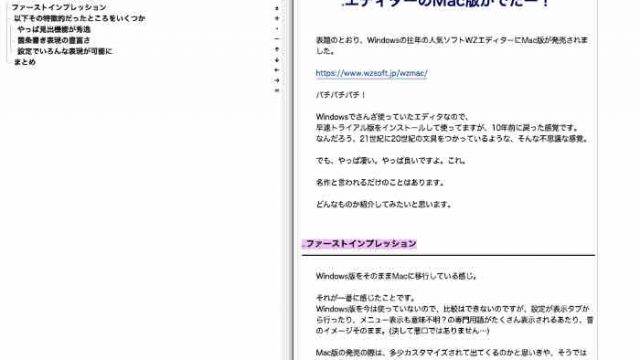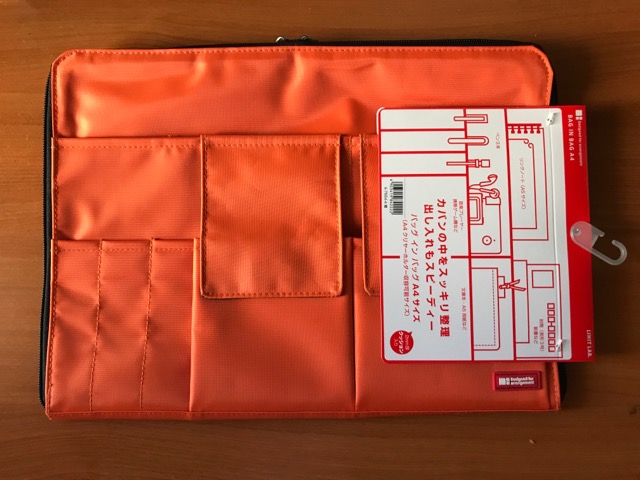ブログ、報告書、挨拶状など、いろんな文章を書く際、
最近は
iPhoneで推敲する
こんなスタイルが定着してしまいました。
書いた文章を冷静に、別の視点から推敲できるのはiPhoneに勝るものはないという結論に達したのです。
MacBookで書いてMacBookで推敲できれば、それが一番良いのですが、
僕の場合、冷静に文章を見ることができません。
自宅のソファ、トイレの中、電車の中で……。どこでも推敲できるiPhoneなら。いろんなシチュエーションで文章を眺めることで、
より客観的に自分の書いた文章の良し悪しを判断できるのです。
しかし、問題はアプリで
MacでもiPhoneでもそんな都合よく連携して執筆できるアプリって少ないのですよ。
まず、該当するのはUlyssesというアプリですが、ブログの執筆やちょっとしたレポートの作成には非常に重宝するものの、長文を推敲するには向かないように感じます。シートが別れていることが(今のところ)逆に長文を眺めるには不便なのです。
そんな中、注目しだしたのがGoogleドキュメントです。
Googleドキュメントが良い理由
昔からあるアプリなので、何を今さら、と自分でも思いましたが、使ってみると案外進化しているのですよ。
1,柔軟なレイアウト
Pagesでも似たようなことはできるのですが、こちらはレイアウトが固定なので、iPhoneの小さな画面では文字が小さすぎてチェックができません。
でも、Googleドキュメントはレイアウトを調整して、MacBookでは広い画面で。
iPhoneでは小さな画面に合わせた文字数で表示してくれるので、
読みやすく推敲がしやすいのです。
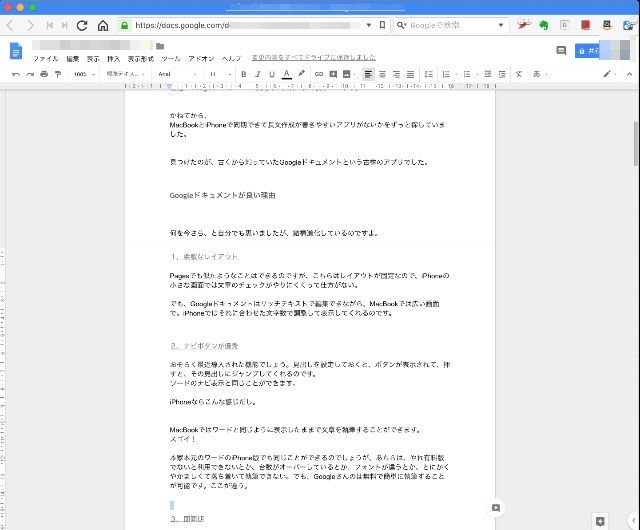
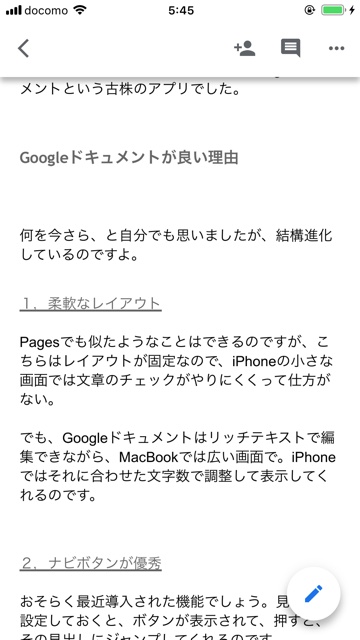
2,ナビボタンが優秀
見出しを設定して、このナビボタンを押すと、目次が表示され、タップすれば該当の見出しに直接ジャンプしてくれるのです。
目次機能とでも言うのでしょうか。
あのWORDのナビ機能と同じことができます。
iPhoneならこんな感じだし↓↓↓
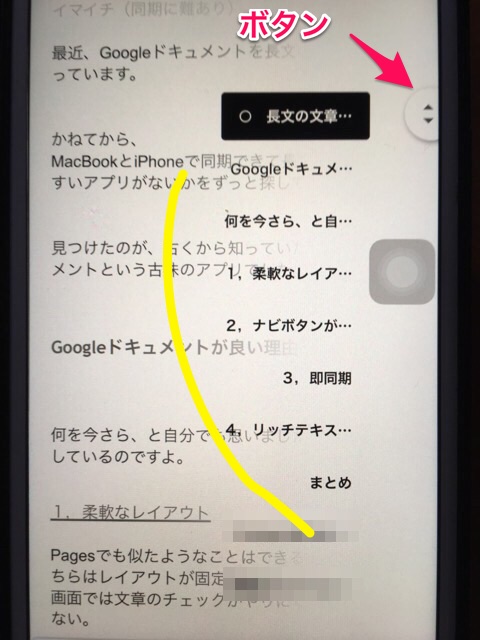
MacBookではこんな感じ↓↓↓。
WORDのナビ画面とよく似ています。
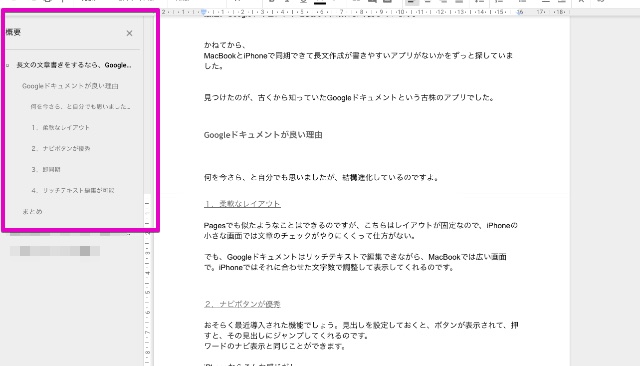
これ、論文や長文のレポートを書く場合になくてはならない機能。
これをiPhoneの小さな画面でできるのはスゴイことです。
本家本元のワードのiPhone版でもたぶん同じことができるのでしょうが、
あちらは、やれ有料版でないと利用できないとか、台数がオーバーしているとか、フォントが違うとか、やかましくて落ち着いて執筆できません。
でも、Googleさんのは無料で落ち着いて執筆することが可能なのです。
3,即同期
オンラインソフトなので、Macで書いた文章はiPhoneで開いたら、即反映されて、Ulyssesと同じように続きから執筆できます。
Scrivenerという作家御用達の有名なアプリがあるのですが、これが同期がダメで。
同期に20秒も30秒もかかります。
その間に「書こう」という意欲が失せてしまうのですよ。悪口は書きたくないですが、アプリを開いたら、サクッと作業に入れるようでないとダメなんですよ。
4,リッチテキスト編集が可能
Ulyssesとの大きな違いがこれ。
マークダウンが使えますから、似たようなこともできなくもないですが、でも大違い。
大きな文字にしたり、色を変えたり自由自在なので訴求力が違います。
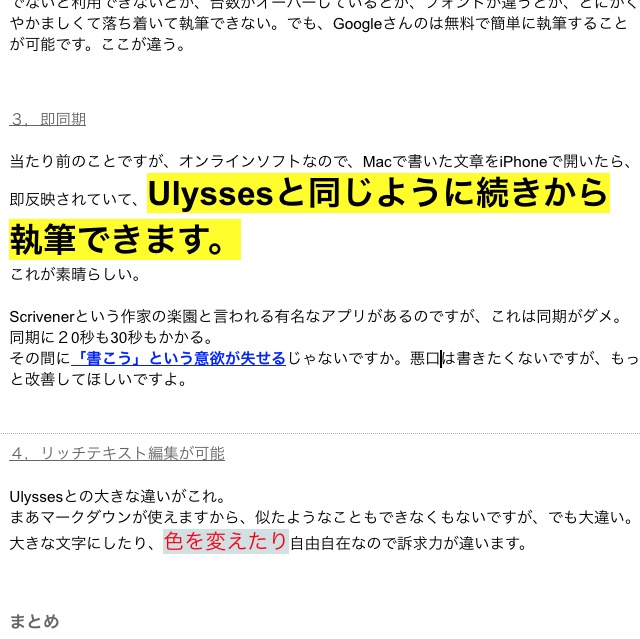
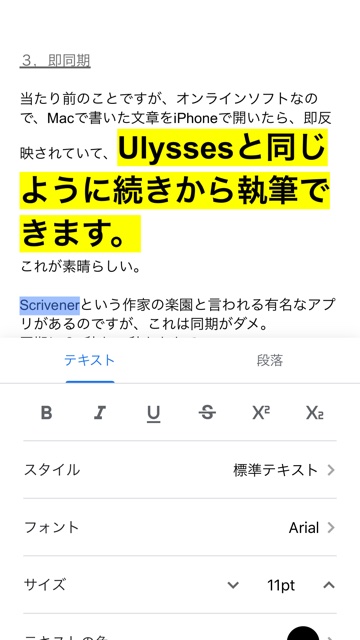
まとめ
Pages、Word、Scrivener。Ulysses……。
いろんな執筆アプリを使ってきましたが、iPhoneとMacで連携しながら長文を執筆するにはどれもイマイチ。
でも、このGoogleドキュメントは
2週間ほど使ってますが、いい感じです。
それぞれスタイルが違うので、そのへんを使い分けながらうまい具合にやっていけたらと思っています。
長文執筆がうまくいかないと感じる方がおられたら、試されてみてはどうでしょうか?
かなり便利です。